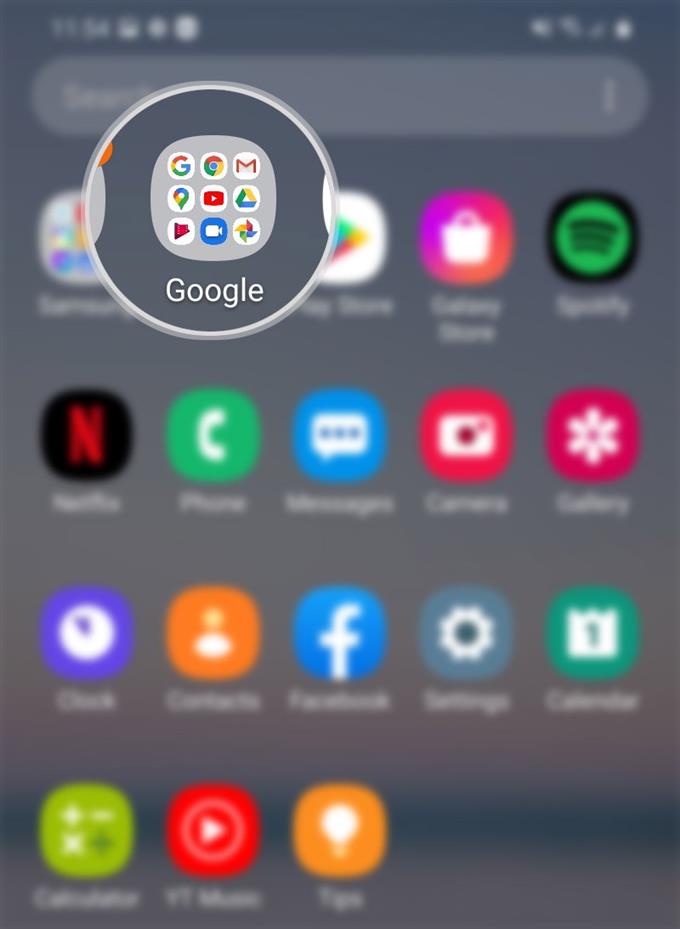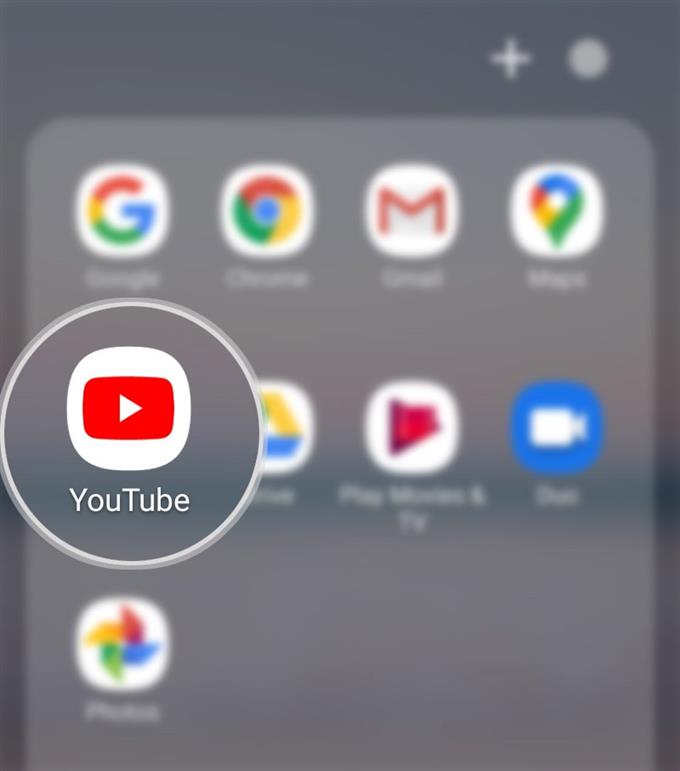Vraagt u zich af hoe u kunt voorkomen dat uw kinderen obscene YouTube-video’s openen en bekijken op uw nieuwe Samsung Galaxy-smartphone? Ik heb een duidelijke walkthrough voor je gemaakt om te gebruiken. Hier is een korte handleiding over het beperken van volwassen video’s in de Galaxy s20 YouTube-app.
Het YouTube-platform van Google biedt een grote verscheidenheid aan inhoud – van educatieve tot minder verstandige videoclips. Het feit dat YouTube-video’s gratis kunnen worden bekeken en geopend, maakt het de belangrijkste hub voor online tijdverdrijfzoekers over de hele wereld.
Steeds meer ouders zijn ook dankbaar dat ze YouTube hebben, omdat ze het platform kunnen gebruiken als interactieve alternatieve leer- en / of entertainmentgizmo voor hun kinderen. Desalniettemin wordt het opleggen van beperkingen, met name voor obscene YouTube-inhoud, ten zeerste aanbevolen, aangezien talloze YT-kanalen ook onfatsoenlijke video’s produceren.
Lees verder voor meer gedetailleerde instructies over hoe je van de Galaxy S20 YouTube-app een kindvriendelijk videostreamingplatform kunt maken.
Eenvoudige stappen om volwassen video’s op de Galaxy S20 YouTube-app te beperken
Benodigde tijd: 5 minuten
De volgende stappen helpen je om mogelijk aanstootgevende inhoud / video’s te verwijderen waarvan je niet wilt dat een van je gezinsleden, vooral kinderen, struikelen tijdens het gebruik van de YouTube-app op je Samsung Galaxy S20-handset. Voel je vrij om deze geschetste instructies te raadplegen voor het geval je hulp nodig hebt bij het implementeren van deze YouTube-setup
- Open de G Suite- of Google-map.
De G Suite bestaat uit door Google gemaakte platforms en services.
Het snelkoppelingspictogram voor deze app is te vinden in de Apps-viewer.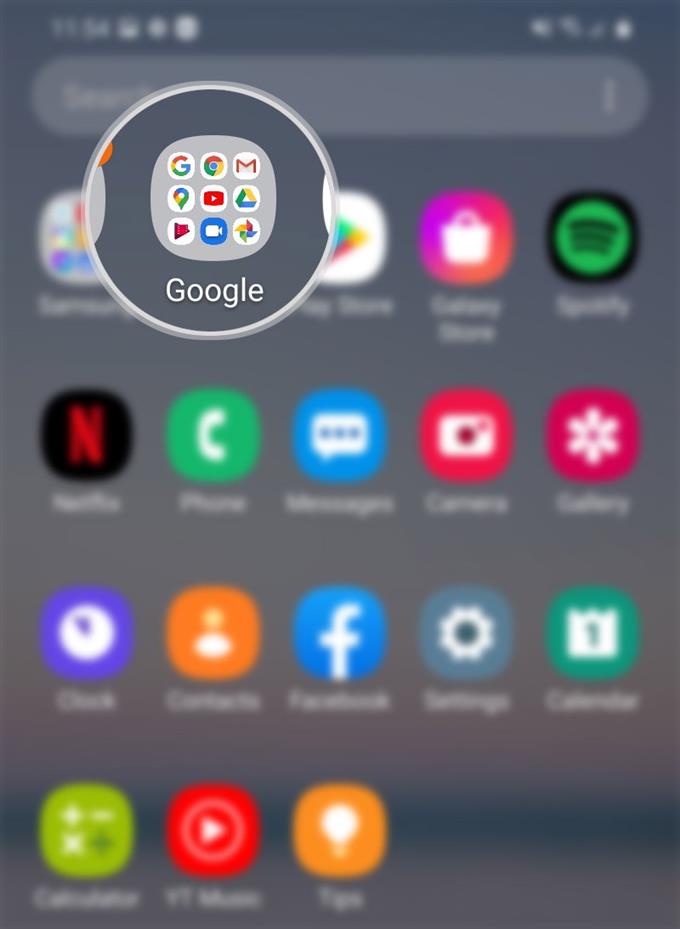
- Tik op YouTube.
Als je dit doet, wordt de YouTube-app gestart.

- Tik in het hoofdscherm van de YouTube-app op je profielpictogram.
Deze bevindt zich in de rechterbovenhoek van het scherm.
Vervolgens wordt een lijst met menu-opties voor uw YouTube-account weergegeven.
- Scroll naar beneden en tik op Instellingen.
Dit opent een nieuw scherm met instellingen en functies van YouTube-apps om te beheren.

- Tik op Algemeen.
Op het volgende scherm zie je algemene kenmerken en opties.

- Scrol naar beneden en tik op Beperkte modus.
Als u dit doet, wordt de schakelaar voor de beperkte modus ingeschakeld en wordt de functie ingeschakeld.
Met de beperkte modus van YouTube ingeschakeld, beperk je de app om mogelijk volwassen video’s weer te geven.
Hulpmiddelen
- Android 10, One UI 2.0 en hoger
Materialen
- Galaxy S20, Galaxy S20 Plus, Galaxy S20 Ultra
Hoewel de beperkte modus een optionele instelling is, wordt ouders die hun kinderen toestaan om door verschillende YouTube-kanalen te bladeren, aangeraden deze functie te activeren om ervoor te zorgen dat alle mogelijk volwassen inhoud wordt uitgefilterd.
De beperkte modus is beschikbaar in alle YouTube-talen, maar de kwaliteit kan variëren afhankelijk van culturele normen en gevoeligheidsvariaties.
Als de beperkte modus is ingeschakeld, is het niet mogelijk om reacties op de video’s die je bekijkt te bekijken.
En dat omvat alles in deze tutorial. Houd alstublieft op de hoogte voor uitgebreidere tutorials, tips en trucs waarmee u het meeste uit uw nieuwe Samsung Galaxy S20-smartphone kunt halen.
Bekijk ook onze Youtube kanaal om meer video-tutorials voor smartphones en handleidingen voor probleemoplossing te bekijken.
LEES OOK: Hoe Google Drive Theme op Galaxy S20 te veranderen [donkere modus]